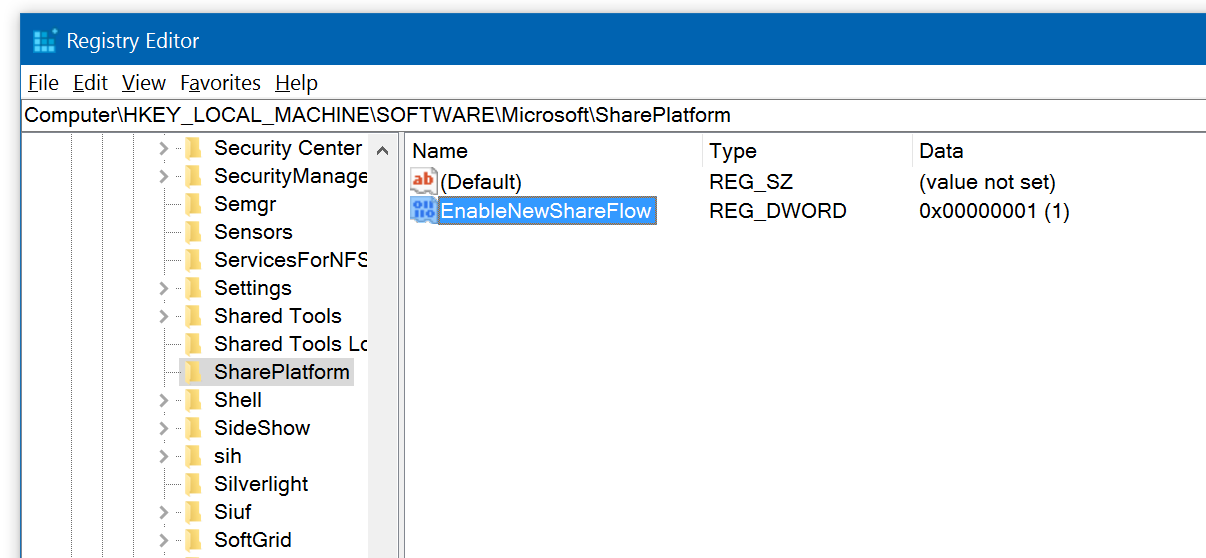Windows 10 で新しい共有 UI を有効にする方法は次のとおりです (内部関係者のみ)
2分。 読んだ
更新日
MSPoweruser の編集チームの維持にどのように貢献できるかについては、開示ページをお読みください。 続きを読む
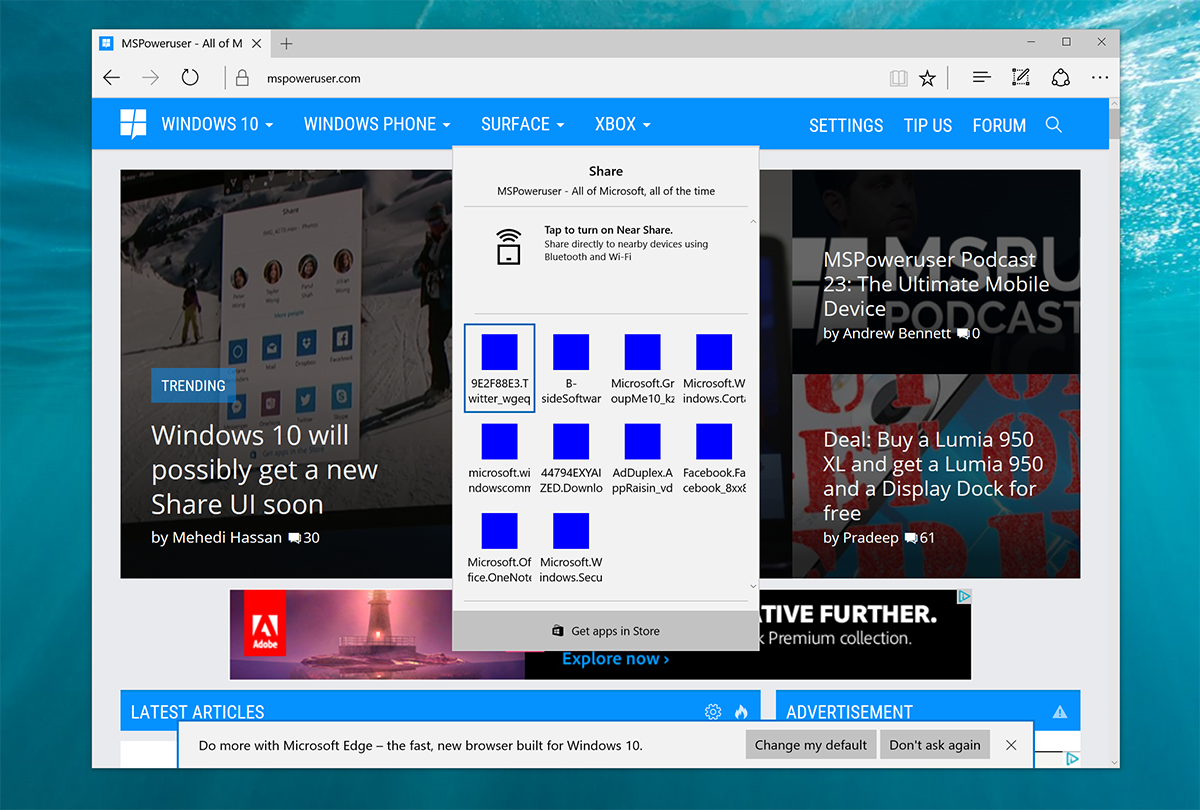
今日の初めに、私たちはについて報告しました Windows10での今後の共有UI。 この機能は、Windows10の将来のビルドでWindowsInsiderに提供される予定です。 ただし、結局のところ、新しい共有UIはすでに最新のWindows 10 InsiderPreviewビルドに含まれています。 現時点では、新しい共有UIは非常にバグが多く、最新のWindows 10 InsiderPreviewビルドでは不完全です。 しかしもちろん、正式にリリースされると、見た目も機能も大幅に向上します。 それまでの間、今すぐ試してみたい場合は、新しい共有UIを有効にするための調整が利用可能です。
微調整は私たちの読者「kw259」によって共有されました、そしてあなたはそれを適用することができます このファイルをダウンロードして開くだけです Windows 10PCで。
または、以下の手順に従って、レジストリの微調整を手動で適用することもできます。
- オープンラン(Win + R)
- 「regedit」と入力し、Enterキーを押してレジストリエディタを開きます
- レジストリエディタのアドレスバーで、次のコマンドをコピーして貼り付けます。 HKEY_LOCAL_MACHINE \ SOFTWARE \ Microsoft \ SharePlatform Enterを押す
- その後、右クリックしてコンテキストメニューを開き、「EnableNewShareFlow」という名前の新しい「DWORD(32ビット)値」を作成します。
- 新しく作成したDWORD値をダブルクリックし、値を1に変更します。
- それが完了したら、微調整を適用する必要があり、次のようになります。
このすべての後、新しい共有UIはPCで期待どおりに機能するはずです。 それが機能しない場合は、ログオフするか、Explorerを再起動してみてください。そうすれば、うまくいくはずです。 繰り返しになりますが、この機能は現時点では不完全であることに注意してください。そのため、予想されるバグがたくさんあります。
先端をありがとう、kw259!